


Додавши до зображень інформацію про події, можна переглядати зображення відповідно до подій.
Клацніть пункт Календар (Calendar).
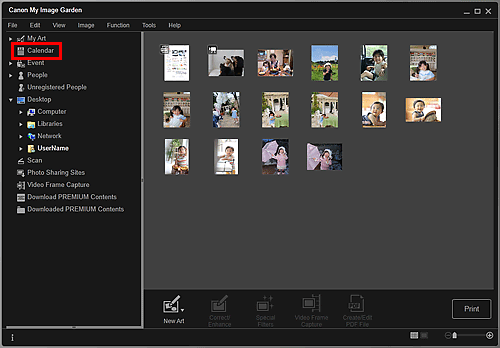
Режим перегляду зміниться на Календар (Calendar).
 Примітка
ПриміткаПодії можна реєструвати лише за умови, що для режиму перегляду Календар (Calendar) встановлено режим перегляду місяців. Якщо встановлено режим перегляду днів, клацніть пункт Місяць (Month View) знизу праворуч на екрані, щоб перейти в режим перегляду місяців.
Виберіть дату, для якої потрібно зареєструвати подію, а потім клацніть пункт Зареєструвати подію (Register Event).

Відкриється діалогове вікно Зареєструвати подію (Register Event).
 Примітка
ПриміткаМожна зареєструвати до чотирьох подій з однією датою.
Заповніть поля Назва події (Event Name) та Категорія (Category).
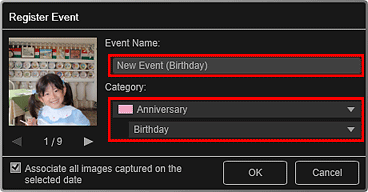
 Примітка
ПриміткаДокладну інформацію щодо діалогового вікна Зареєструвати подію (Register Event) наведено в розділі «Діалогове вікно «Зареєструвати подію»».
Натисніть кнопку ОК (OK).
У режимі перегляду Календар (Calendar) відобразиться позначка події, а в розділі Подія (Event) Головного меню — назва зареєстрованої події.
 Примітка
ПриміткаЯкщо навести курсор на позначку події, він отримає форму  (подвійної стрілки ліворуч/праворуч). Не змінюючи положення курсора, можна потягнути позначку, щоб збільшити або зменшити тривалість події.
(подвійної стрілки ліворуч/праворуч). Не змінюючи положення курсора, можна потягнути позначку, щоб збільшити або зменшити тривалість події.
Щоб видалити зареєстровану подію, клацніть правою кнопкою миші назву події в розділі Подія (Event) Головного меню та виберіть пункт Видалити (Delete) контекстного меню.
 Важливо
ВажливоЯкщо змінити ім’я файлу зображення або перемістити зображення, зареєстровані відомості про подію може бути втрачено.
Навіть якщо ви копіюєте зображення із зареєстрованою інформацією про події, зареєстрована інформація про події не зберігатиметься.
 Примітка
ПриміткаЩоб змінити інформацію про існуючу подію, виберіть позначку події в режимі перегляду Календар (Calendar) за місяцями, а потім клацніть Зареєструвати подію (Register Event).
На початок сторінки |